设置win10屏幕不休眠的方法
最近电脑有时候出现休眠之后再唤醒时总是唤不醒的情况,设置常亮很有必要,怎么设置电脑屏幕常亮,不休眠?
1、打开电脑,在桌面上空闲处,单击鼠标右键,选择个性化。
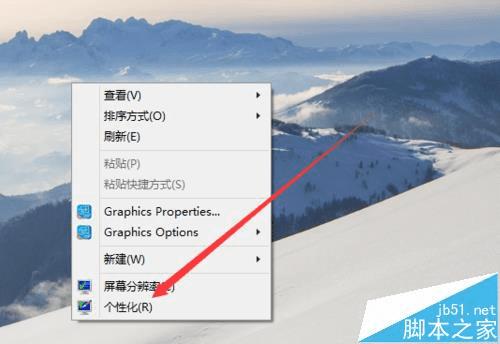
2、进入个性化页面,选择右下角的屏幕保护程序。
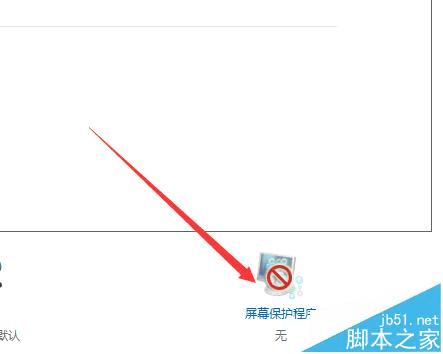
3、弹出屏幕保护程序窗口,点击下方的更改电源设置。
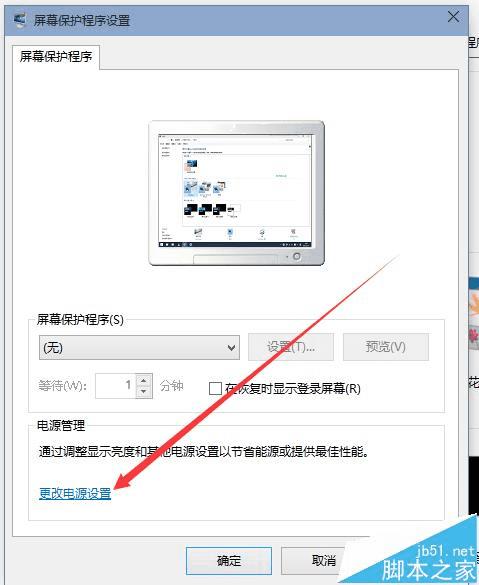
4、进入更改页,在所选的电源计划后面点击更改计划设置。
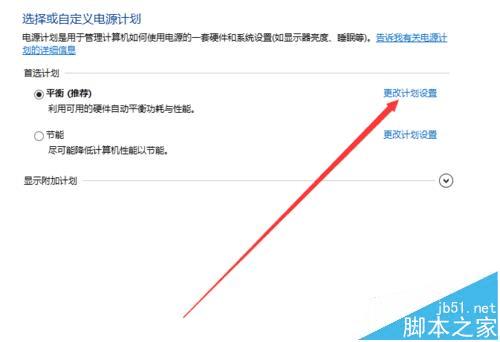
5、在接下来的页面把关闭显示器和使计算机进入睡眠状态都选择从不。
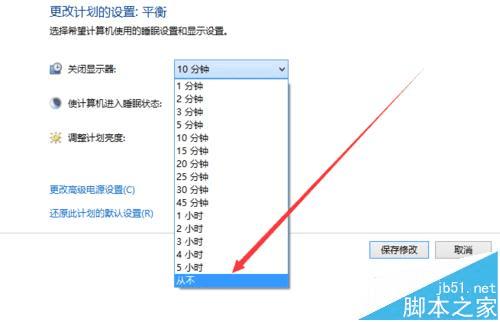
6、选好之后,点击页面下方的保存修改,计算机就不再自动关闭屏幕或者休眠了。
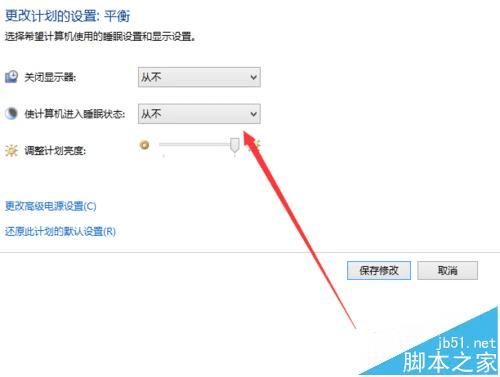
注意事项:
这样会浪费电,但是能解决休眠后不能唤醒的问题。
本文地址:http://www.45fan.com/dnjc/89542.html
